উইন্ডোজ 10 আপডেট করার সময়, আপডেট ত্রুটি 0x8024402f হিসাবে নির্দেশিত হয় ' আপডেটগুলি ইনস্টল করার সময় কিছু সমস্যা ছিল, কিন্তু আমরা পরে আবার চেষ্টা করব৷ ” এই বিশেষ ত্রুটিটি আনকনফিগার করা ফায়ারওয়াল সেটিংস, দুর্বল ইন্টারনেট সংযোগ, ভুল তারিখ বা সময় বা উইন্ডোজ আপডেটের কারণে সম্মুখীন হতে পারে। সফ্টওয়্যার বিতরণ ফোল্ডারটি নষ্ট হয়ে গেছে।
এই ব্লগটি Windows 10/8/7-এ সম্মুখীন হওয়া Windows আপডেট ত্রুটি 0x8024402f সংশোধন/সমাধান করার পদ্ধতি নিয়ে আলোচনা করবে।
উইন্ডোজ 10/8/7 এ উইন্ডোজ আপডেট ত্রুটি 0x8024402f কিভাবে ঠিক করবেন?
ঠিক করতে/সমাধান করতে ' উইন্ডোজ আপডেট ত্রুটি 0x8024402f উইন্ডোজ 10/8/7 এর মুখোমুখি, নিম্নলিখিত সংশোধনগুলি প্রয়োগ করুন:
- আপনার পিসি/ল্যাপটপের তারিখ ও সময় যাচাই করুন।
- DNS সার্ভার পরিবর্তন করুন।
- উইন্ডোজ আপডেট ট্রাবলশুটার প্রয়োগ করুন।
- সফ্টওয়্যার ডিস্ট্রিবিউশন ফোল্ডারে সমস্ত আইটেম মুছুন/মুছুন।
- নেটওয়ার্ক সমস্যা ঠিক করুন।
- উইন্ডোজ ফায়ারওয়াল চালু করুন।
- সাম্প্রতিক উইন্ডোজ আপডেট আনইনস্টল করুন।
ফিক্স 1: আপনার পিসি/ল্যাপটপের তারিখ ও সময় যাচাই করুন
উইন্ডোজ 10 এর বেশিরভাগ বৈশিষ্ট্য 'এর উপর নির্ভরশীল তারিখ সময় ”, এবং একটি ভুল তারিখ এবং সময় 0x8024402f আপডেট ত্রুটি সহ বিভিন্ন সমস্যার কারণ হতে পারে। সুতরাং, প্রথমে প্রদত্ত পদক্ষেপগুলি অনুসরণ করে আপনার পিসি/ল্যাপটপের তারিখ এবং সময় পরীক্ষা করুন।
ধাপ 1: তারিখ/সময় সেটিংসে নেভিগেট করুন
টাইপ করুন timedate.cpl 'চালান বাক্সে' এ স্যুইচ করতে তারিখ এবং সময় ' সেটিংস:
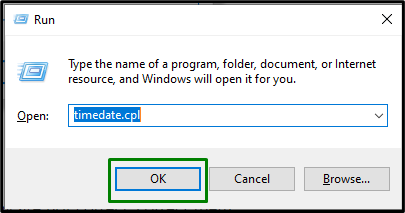
ধাপ 2: তারিখ এবং সময় পরিবর্তন করুন
ফলস্বরূপ, নীচে বর্ণিত ডায়ালগ বক্স পপ আপ হবে। এখানে, যাচাই করুন যে আপনার পিসির তারিখ এবং সময় আপ-টু-ডেট। অন্যথায়, 'এ আঘাত করে তাদের কনফিগার করুন তারিখ এবং সময় পরিবর্তন করুন 'বোতাম:
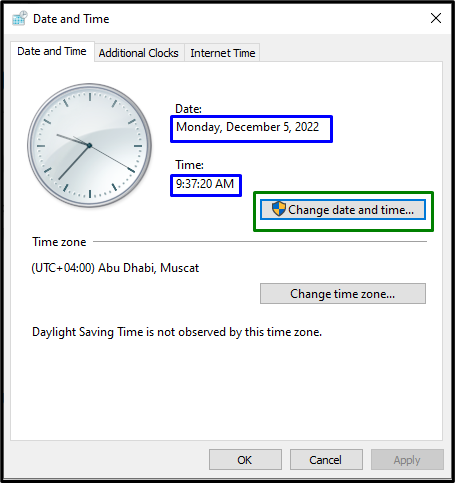
তারিখ এবং সময় সংশোধন করার আরেকটি বিকল্প হল ' ইন্টারনেট সময় ' ট্যাব, নিম্নরূপ:
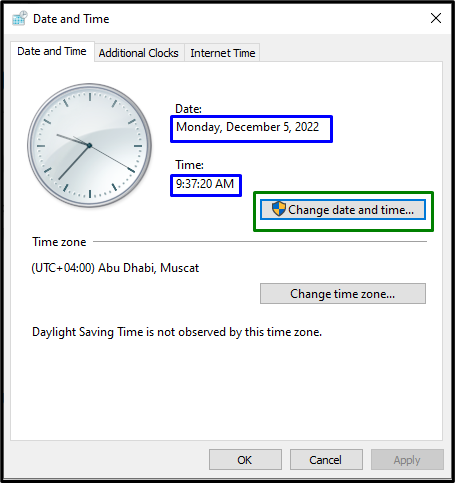
এটি করার পরে, ক্লিক করুন ' সেটিংস্ পরিবর্তন করুন 'বোতাম:
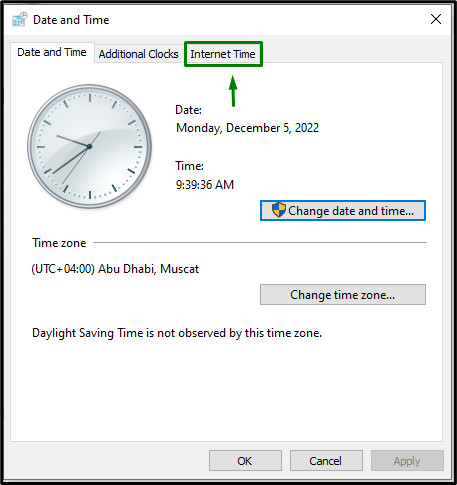
তারপর, নির্বাচন করুন ' time.windows.com সার্ভার এবং ক্লিক করুন ' এখন হালনাগাদ করুন 'বোতাম:
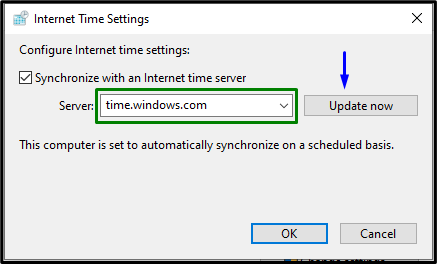
সমস্ত পদক্ষেপ প্রয়োগ করার পরে, উল্লেখিত সমস্যাটি ঠিক হয়েছে কিনা তা পরীক্ষা করুন।
ফিক্স 2: DNS সার্ভার পরিবর্তন করুন
কিছু ইন্টারনেট প্রোটোকল উইন্ডোজ আপডেটের সাথে সম্পর্কিত ত্রুটি ট্রিগার করে। এই বিষয়ে, একটি পাবলিক DNS সার্ভার যোগ করা সমস্যাটি সমাধান করতে পারে। আসুন তালিকাভুক্ত পদক্ষেপগুলির সাহায্যে এই পদ্ধতিটি অনুসরণ করি।
ধাপ 1: 'নেটওয়ার্ক সংযোগ' এ নেভিগেট করুন
টাইপ করুন ncpa.cpl 'নেভিগেট করতে রান বক্সে' নেটওয়ার্ক সংযোগ ”:
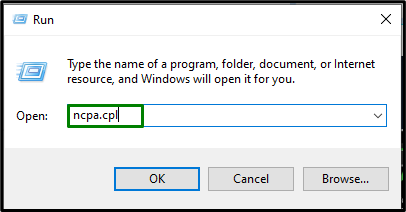
এটি করার পরে, আপনার সংযুক্ত নেটওয়ার্কে ডাবল-ক্লিক করুন এবং 'এ ক্লিক করুন বৈশিষ্ট্য ”:
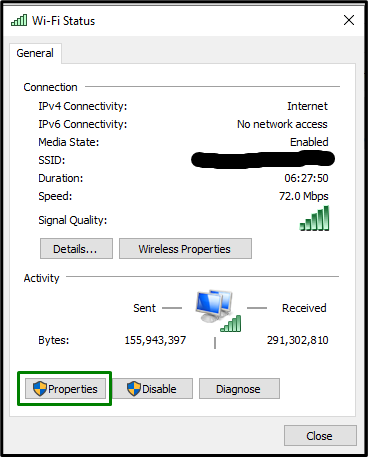
ধাপ 2: 'ইন্টারনেট প্রোটোকল সংস্করণ 4 (TCP/IPv4)' বৈশিষ্ট্যগুলি খুলুন
এখন, নেভিগেট করুন ' ইন্টারনেট প্রোটোকল সংস্করণ 4 (TCP/IPv4) হাইলাইট করা বিকল্পে ডাবল ক্লিক করে বৈশিষ্ট্য:
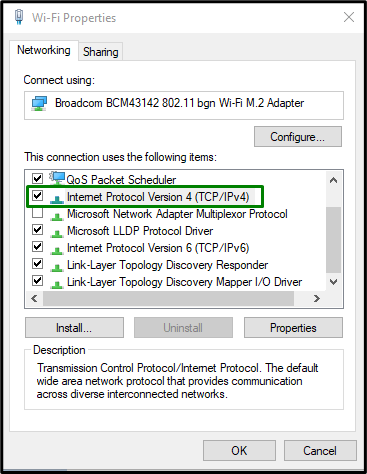
ধাপ 3: DNS সার্ভার ঠিকানা সেট করুন
এর পরে, চিহ্নিত করুন ' নিম্নলিখিত DNS সার্ভার ঠিকানা ব্যবহার করুন ” রেডিও এবং যথাক্রমে পছন্দের এবং বিকল্প ডিএনএস সার্ভারগুলিতে বর্ণিত মানগুলি বরাদ্দ করুন:
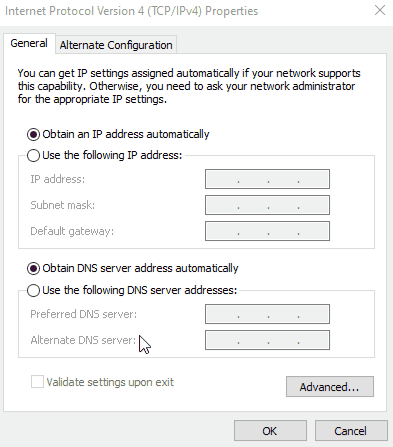
প্রদত্ত সমস্ত পদক্ষেপগুলি সম্পাদন করার পরে, আপডেট পদ্ধতিটি সুগম করা হয়েছে কিনা তা পর্যবেক্ষণ করুন।
ফিক্স 3: উইন্ডোজ আপডেট ট্রাবলশুটার প্রয়োগ করুন
উইন্ডোজ আপডেট করার সময় সমস্যাগুলির কারণে 0x8024402f ত্রুটির সম্মুখীন হতে পারে। এই সমস্যাটি সমাধান করতে, নীচের প্রদত্ত পদক্ষেপগুলি প্রয়োগ করুন।
ধাপ 1: ট্রাবলশুট সেটিংস খুলুন
স্টার্টআপ মেনু থেকে, খুলুন ' সমস্যা সমাধানের সেটিংস ”:
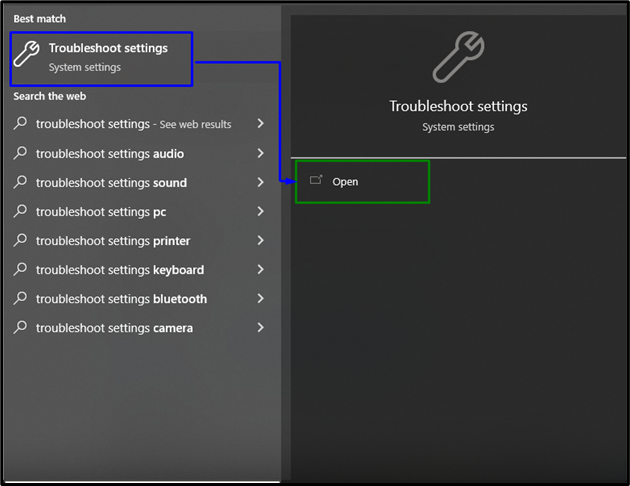
ক্লিক করুন ' অতিরিক্ত সমস্যা সমাধানকারী ' বিকল্প ' সমস্যা সমাধান ' সেটিংস:
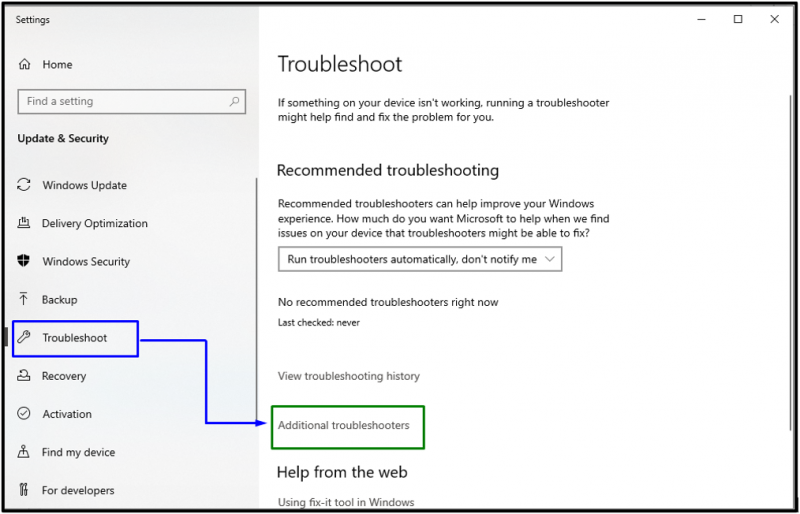
ধাপ 2: ট্রাবলশুটার শুরু করুন
মধ্যে ' উইন্ডোজ আপডেট ' বিভাগ, ' আঘাত করুন সমস্যা সমাধানকারী চালান 'বোতাম:
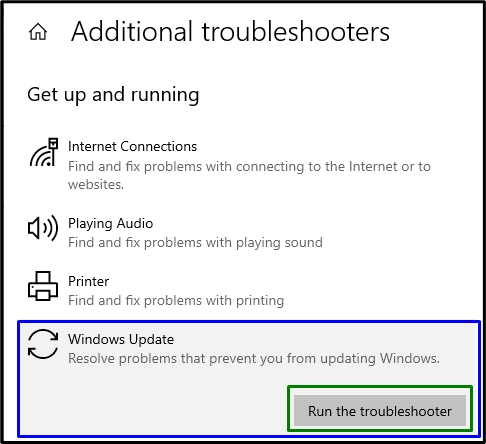
পিসি পুনরায় চালু করুন এবং এই পদ্ধতি কার্যকর হয়েছে কিনা তা পরীক্ষা করুন।
ফিক্স 4: সফ্টওয়্যার ডিস্ট্রিবিউশন ফোল্ডারে সমস্ত আইটেম মুছুন/মুছুন
উল্লিখিত ফোল্ডারে, উইন্ডোজ আপডেট ফাইলগুলি অস্থায়ীভাবে সংরক্ষণ করা হয়। সুতরাং, 'এ বিষয়বস্তু মুছে ফেলা হচ্ছে সফ্টওয়্যার বিতরণ ” ফোল্ডারটি আপডেট ত্রুটিও সমাধান করতে পারে।
এটি করতে, প্রদত্ত নির্দেশাবলী দেখুন।
ধাপ 1: পরিষেবা খুলুন
টাইপ করুন services.msc ' মধ্যে ' চালান 'নেভিগেট করতে বক্স' সেবা ”:
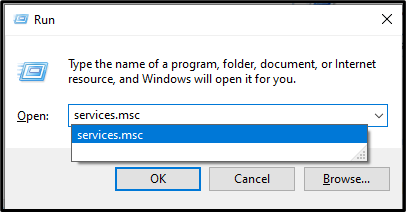
ধাপ 2: উইন্ডোজ আপডেট পরিষেবা বন্ধ করুন
এখন, মনোনীত করুন ' উইন্ডোজ আপডেট 'সেবা। এটিতে ডান ক্লিক করুন এবং নির্বাচন করুন ' থামো ”:
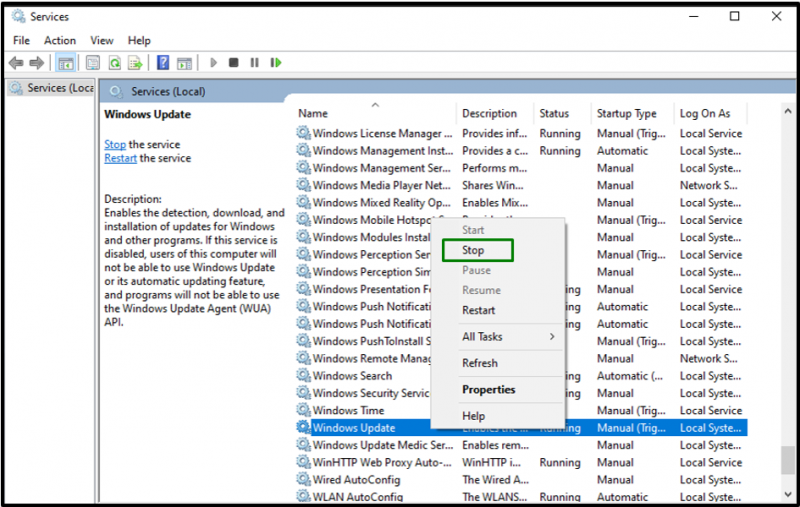
ধাপ 3: পাথে নেভিগেট করুন
পিসিতে, 'এ যান C:\Windows\Software Distribution 'পথ:
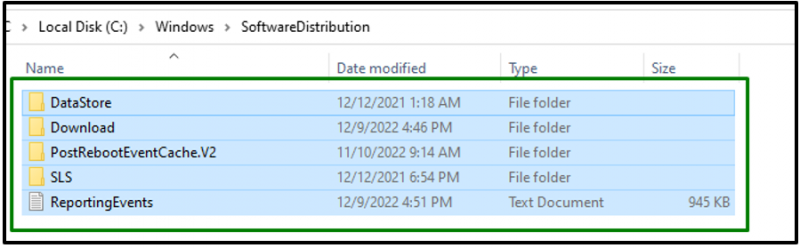
ধাপ 4: বিষয়বস্তু মুছুন
এই ফোল্ডারের সমস্ত আইটেম নির্বাচন করুন এবং 'এর মাধ্যমে মুছুন/মুছুন মুছে ফেলা ' কীবোর্ডে কী।
ধাপ 5: উইন্ডোজ আপডেট পরিষেবা শুরু করুন
আইটেমগুলি মুছে ফেলার পরে, হাইলাইট করা পরিষেবা শুরু করুন যা আগে বন্ধ ছিল:
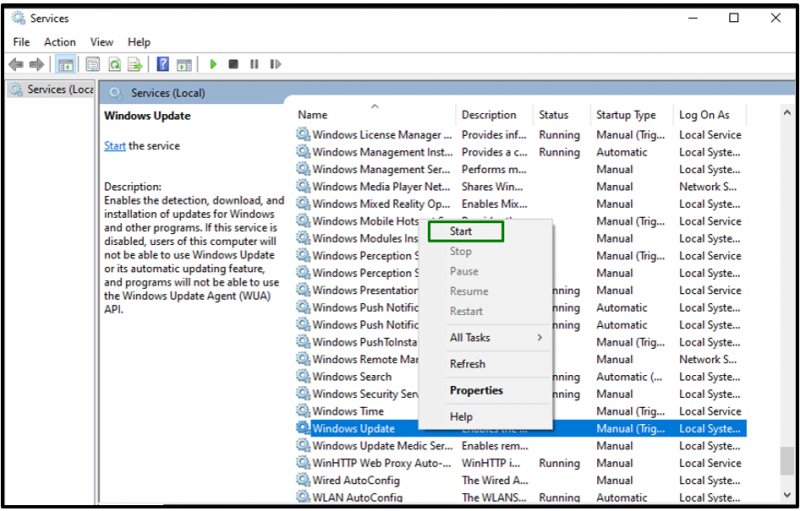
এই পদ্ধতি সম্ভবত সম্মুখীন সমস্যার সমাধান করবে। যদি না হয়, পরবর্তী সংশোধন বিবেচনা করুন.
ফিক্স 5: নেটওয়ার্ক সমস্যা ঠিক করুন
নেটওয়ার্ক সমস্যাগুলি উইন্ডোজ আপডেট প্রক্রিয়াতে বাধা হতে পারে। এই সমস্যাগুলি সমাধান করতে, নিম্নলিখিত পদক্ষেপগুলি বিবেচনা করুন।
ধাপ 1: 'নেটওয়ার্ক সমস্যা চিহ্নিত করুন এবং মেরামত করুন' এ নেভিগেট করুন
প্রথমত, 'এ নেভিগেট করুন কন্ট্রোল প্যানেল->নেটওয়ার্ক এবং ইন্টারনেট ” এর পরে, টাইপ করুন ' শনাক্ত করুন অনুসন্ধান বারে 'এবং ক্লিক করুন' নেটওয়ার্ক সমস্যা সনাক্ত এবং মেরামত ”:
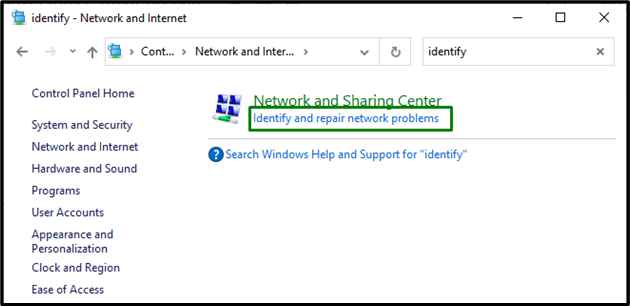
ধাপ 2: নেটওয়ার্ক সমস্যা সনাক্ত করুন এবং ঠিক করুন
এটি করার পরে, নেটওয়ার্ক সমস্যাগুলি সনাক্ত করা হবে:

স্ক্যান সম্পন্ন হওয়ার পরে, সনাক্ত করা সমস্যাগুলি প্রদর্শিত হবে। তাদের ঠিক করুন এবং এটি সমস্যার সমাধান করে কিনা তা পরীক্ষা করুন।
ফিক্স 6: উইন্ডোজ ফায়ারওয়াল চালু করুন
উইন্ডোজ ফায়ারওয়াল চালু করাও উল্লিখিত উইন্ডো আপডেট ত্রুটির সমাধান করতে পারে। এটি করতে, নীচের প্রদত্ত পদক্ষেপগুলি প্রয়োগ করুন।
ধাপ 1: 'উইন্ডোজ ডিফেন্ডার ফায়ারওয়াল' এ নেভিগেট করুন
প্রথমত, খুলুন ' কন্ট্রোল প্যানেল ” টাইপ করুন বিন্যাস ' অনুসন্ধান বারে এবং নেভিগেট করুন ' উইন্ডোজ ডিফেন্ডার ফায়ারওয়াল ”:
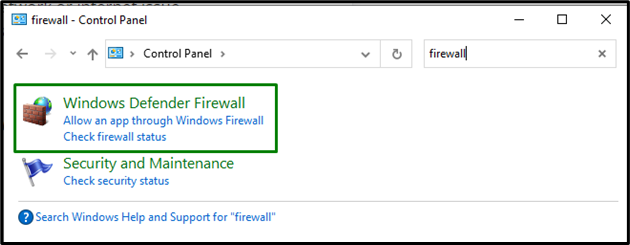
নিম্নলিখিত উইন্ডো পপ আপ হবে. এখানে, ক্লিক করুন ' উইন্ডোজ ডিফেন্ডার ফায়ারওয়াল চালু বা বন্ধ করুন 'বিকল্প:
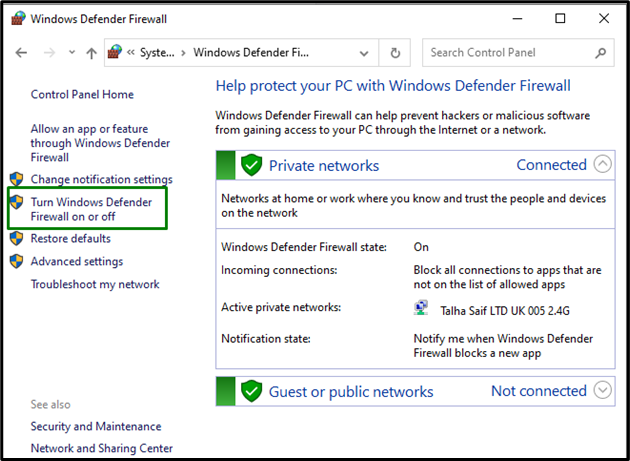
ধাপ 2: উইন্ডোজ ডিফেন্ডার ফায়ারওয়াল চালু করুন
মধ্যে ' ব্যক্তিগত নেটওয়ার্ক সেটিংস ', সক্রিয় করতে হাইলাইট করা রেডিও চিহ্নিত করুন ' উইন্ডোজ ডিফেন্ডার ফায়ারওয়াল ”:

ফিক্স 7: সাম্প্রতিক উইন্ডোজ আপডেট আনইনস্টল করুন
যদি উপরের পদ্ধতির কোনোটিই কাজ না করে, তাহলে সর্বশেষ সমাধান হল সাম্প্রতিক উইন্ডোজ আপডেট আনইনস্টল করা। এটি করার জন্য, নীচের প্রদত্ত নির্দেশিকা বিবেচনা করুন।
ধাপ 1: আপডেট ইতিহাসে নেভিগেট করুন
প্রথমত, 'এ নেভিগেট করুন সেটিংস->আপডেট এবং নিরাপত্তা ” মধ্যে ' উইন্ডোজ আপডেট 'সেটিংস, ক্লিক করুন' পরিবর্তনের ইতিহাস দেখুন ”:

ধাপ 2: ইনস্টল করা আপডেটগুলিতে নেভিগেট করুন
নীচের পপ-আপ উইন্ডোতে, আঘাত করুন ' আপডেট আনইনস্টল করুন ইনস্টল করা আপডেটগুলিতে নেভিগেট করতে:
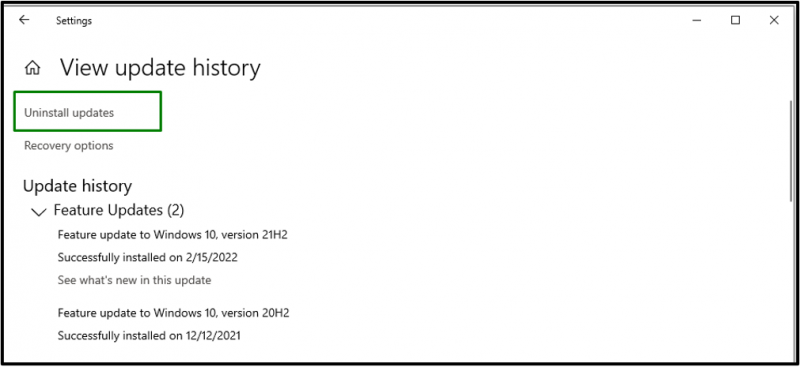
ধাপ 3: সাম্প্রতিক আপডেট আনইনস্টল করুন
ইনস্টল করা আপডেটের প্রদত্ত তালিকায়, 'এ ক্লিক করুন ইনস্টল করা আছে ” কলাম এবং তারিখ অনুসারে বাছাই করুন (সর্বশেষ থেকে পুরানো)। বাছাই সম্পন্ন হওয়ার পরে, তারিখ অনুসারে সাম্প্রতিক আপডেটের জন্য নির্বাচন করুন এবং এটি আনইনস্টল করুন:
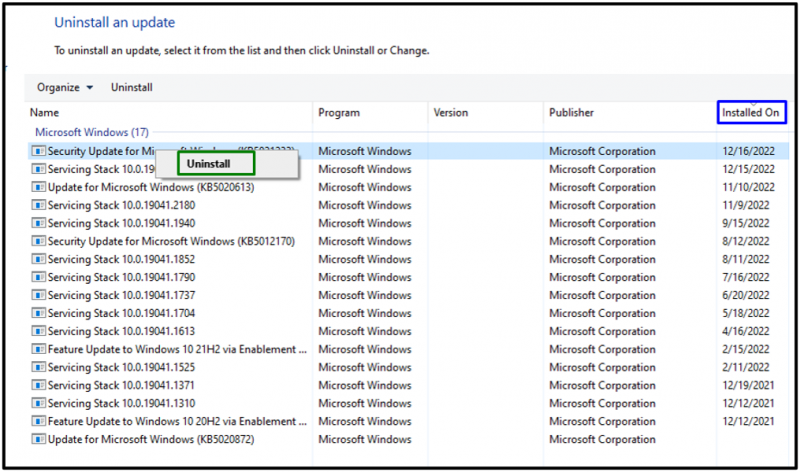
পিসি রিস্টার্ট করুন এবং উল্লিখিত ডিভাইসগুলির সাথে সমস্যাটি সমাধান করা হয়েছে কিনা তা পর্যবেক্ষণ করুন।
উপসংহার
সমাধান করতে ' উইন্ডোজ আপডেট ত্রুটি 0x8024402f Windows 10/8/7-এ, আপনার পিসি/ল্যাপটপের তারিখ ও সময় যাচাই করুন, ডিএনএস সার্ভার পরিবর্তন করুন, উইন্ডোজ আপডেট ট্রাবলশুটার প্রয়োগ করুন, সফ্টওয়্যার ডিস্ট্রিবিউশন ফোল্ডারের সমস্ত আইটেম মুছুন/মুছুন, নেটওয়ার্ক সমস্যা সমাধান করুন, উইন্ডোজ ফায়ারওয়াল চালু করুন, অথবা সাম্প্রতিক উইন্ডোজ আপডেট আনইনস্টল করুন। এই লেখায় উইন্ডোজ 10/8/7-এর সম্মুখীন হওয়া Windows আপডেট ত্রুটি 0x8024402f ঠিক করার পদ্ধতির কথা বলা হয়েছে।